Anleitung zum Aktivieren von Secure Boot auf Dell Geräten für Windows 11
Summary: Erfahren Sie, wie Sie Secure Boot aktivieren und Ihr Dell Gerät im sicheren Modus starten. In diesem Handbuch werden folgende Themen behandelt: UEFI Secure Boot, das Überprüfen, ob Secure Boot im BIOS aktiviert ist und das Aktivieren von Secure Boot für Windows 10 und 11. ...
Instructions
Was ist Secure Boot?
Secure Boot schützt den Startprozess vor Angriffen durch schädlichem Code wie Malware und Ransomware. Secure Boot ist firmwareabhängig und erfordert, dass das Computer-BIOS auf den UEFI-Modus eingestellt ist.
Anleitung zum Aktivieren von Secure Boot
Dauer: 01:55
Wenn verfügbar, können die Spracheinstellungen für Untertitel über das Einstellungen- oder CC-Symbol in diesem Videoplayer ausgewählt werden.
Anleitung zum Überprüfen, ob Secure Boot aktiviert ist
- Klicken Sie auf die Windows-Schaltfläche unten links auf dem Bildschirm oder drücken Sie die Windows-Taste.
- Geben Sie in die Suchleiste Folgendes ein:
msinfo32 - Drücken Sie die Eingabetaste.
- Wenn die Systeminformationen geöffnet werden, sollte die Systemzusammenfassung standardmäßig ausgewählt werden.
- Suchen Sie auf der rechten Seite dieses Bildschirms nach BIOS-Modus und Sicherer Startstatus.
- Wenn Secure Boot aktiviert ist, zeigt der BIOS-Modus „UEFI“ und der Secure Boot-Status „Ein“ an.
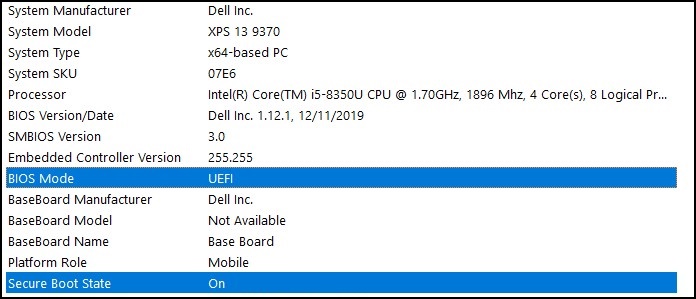
Wenn der BIOS-Modus in der Starteinstellung im Computer-BIOS „Legacy“ anzeigt, muss er von Legacy auf UEFI umgeschaltet werden.
Stellen Sie sicher, dass Ihr Computer für das Upgrade auf Windows 11 getestet wurde, bevor Sie fortfahren, da ältere Computer möglicherweise nicht die Systemanforderungen von Windows 11 erfüllen.
Für ein Upgrade auf Windows 11 getestete Dell Computer
Wechsel vom Legacy- in den UEFI-Modus
- Starten Sie den Computer.
- Drücken Sie die Taste F2, während das Dell Logo auf dem Bildschirm angezeigt wird, um das BIOS aufzurufen.
- Suchen Sie nach dem Aufrufen des BIOS nach der Option Start oder Startreihenfolge.
- Eine Option Startliste sollte angezeigt werden.
- Ändern Sie die Option von Legacy in UEFI.
- Wählen Sie je nach Computer Anwenden oder Speichern und beenden.
Aktivieren von Secure Boot
- Starten Sie den Computer.
- Drücken Sie die Taste F2, während das Dell Logo auf dem Bildschirm angezeigt wird, um das BIOS aufzurufen.
- Suchen Sie nach dem Aufrufen des BIOS nach der Option Secure Boot.
- Ändern Sie Secure Boot in Aktiviert.
- Wählen Sie je nach Computer Anwenden oder Speichern und beenden.
Der Computer wird neu gestartet und kehrt zum Windows-Desktop zurück.
Weitere Informationen zum BIOS finden Sie im Systemhandbuch für Ihren Computer unter „Supportressourcen“.
Additional Information
Empfohlene Artikel
Hier sind einige empfohlene Artikel zu diesem Thema, die für Sie von Interesse sein könnten.